みなさんはこんな経験はないでしょうか?
「今日はテレワークだからギリギリまでゆっくりできた♪」
「さて時間だから社内ネットワークにログインしてっと…」
「あれ!?できない!?なんで!?!?!?」
そんな私の実体験を元にトラブルの原因とその解決策について紹介する記事となっております。
私はPCやIT関連の知識についてあまり明るくないのでかなり初歩的な内容ですが、よければご参考ください。
結論
Wi-Fiルーターのパススルー設定を「有効」にすることで接続できました。
パススルー設定のやり方はメーカーによって異なるのでお使いのメーカーHPで確認するとよいでしょう。
【I-O DATA】
自宅から会社のネットワークにVPN接続する場合の設定(テレワーク/在宅勤務など) | アイ・オー・データ機器 I-O DATA (iodata.jp)
【バッファロー】
「VPNマルチパススルー」を使用するために何か設定は必要ですか(Wi-Fiルーター、有線ルーター)(旧商品) | バッファロー
【NEC】
どんな状況?
Wi-Fiルーターを新たに購入。
個人のPCやスマホはWi-Fi接続問題なし。
会社のPCもWi-Fi接続まではできる。
VPN接続ができず、以下のようなメッセージが出る。
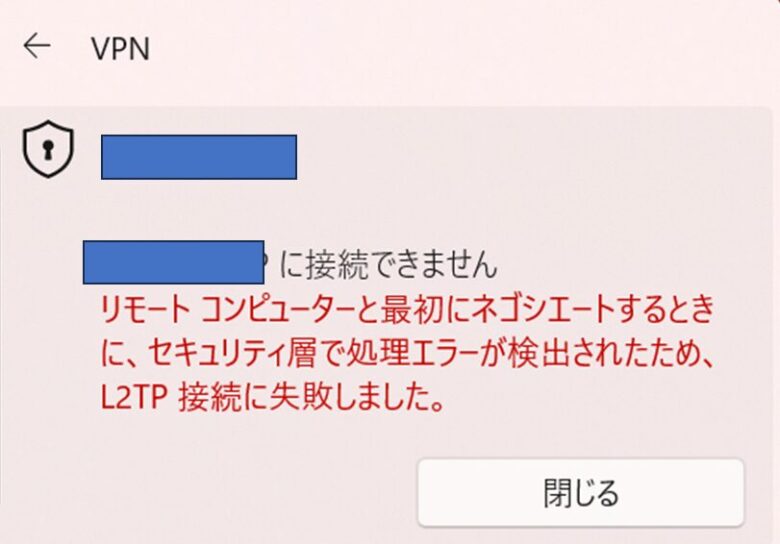
PC、ルーターともに再起動させてもダメ。
これまで使用していたルーターに接続を切り替えるとVPN接続は問題なくできる。
そこで考える
まず、スマホなどは問題なく接続できていることからWi-Fiルーター自体は大丈夫そう。
次に、会社PC+新ルーターでもWiFi接続まではできる。
そうなるとWi-FiルーターとL2TP間での接続に問題がありそう。
もう少し詳しく知る
まずVPN通信とは何なのか?
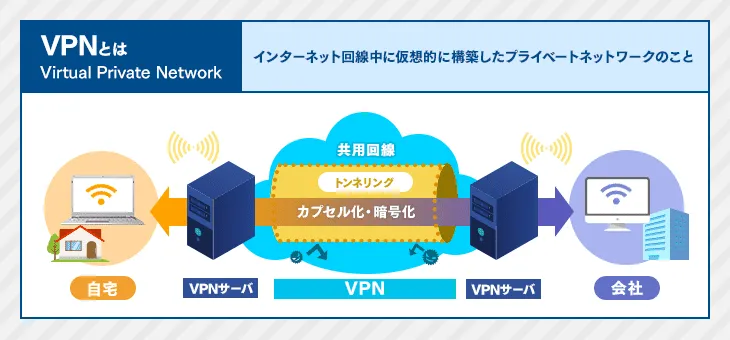
画像引用:【図解】VPNの仕組み・種類・メリットをわかりやすく解説!|ITトレンド
自宅とオフィス、本店と支店といった複数拠点間で専用回線を設けるには多額のコストが発生します。
そこで共用のインターネット回線の中に仮想的にネットワーク回線を構築してその中でデータをやり取りをしようというのがVPN。
今回はルーター側のパススルー機能を有効にすることで、VPN通信を通過させることができたというわけです。
あとで知ったのですが、メーカーのHPにも親切に記載がありますね(笑
自宅から会社のネットワークにVPN接続する場合の設定(テレワーク/在宅勤務など) | アイ・オー・データ機器 I-O DATA (iodata.jp)
ちなみに今回購入した機種はこちら。
いろいろ調べてみると、おすすめは2402Mbp以上のモデル。
現在主流となっているモデルを対応速度別に見てみると、
入門モデル 1,201Mbps+574Mbps
中間モデル 2,402Mbps+574Mbps
フラッグシップモデル 4,804Mbps+1,147Mbps
対応速度が高いほど製品価格も高くなる。
参考サイト様
PC/テクノロジーの総合情報サイト – PC Watch (impress.co.jp)
以上、「Wi-Fiルーターを変えたらVPN接続できなくなった時の対処法」という内容でした。
ではでは。
↓シェアして頂けると、ブログ更新の励みになります!








コメント